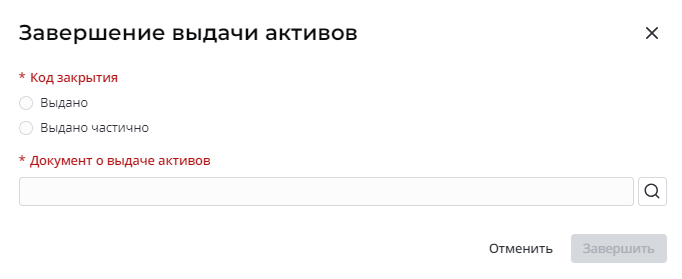Выдача активов
Вы можете отслеживать статус задач выдачи своих активов в связанном списке Задачи выдачи на форме таблицы Сотрудники (employee). Список отображается на виде формы ITAM. Чтобы переключиться на него, перейдите в бургер-меню Вид → ITAM.
Задача выдачи активов позволяет выдавать единичные активы и расходы партий сотрудникам с учетом компании, в которой они работают, и привязанного к ней склада. Это позволяет вести учет активов на разных складах всей группы компаний. В рамках одной задачи можно выдать пользователю активы, хранящиеся только на одном складе. Для выдачи активов с разных складов, необходимо создавать отдельные задачи.
Также задачи выдачи активов можно создать из Потребности в активах, созданной для Оснащения оборудованием. В этом случае в задачу будут добавлены только зарезервированные по текущей потребности и доступные к выдаче активы. Добавление других активов и расходов партий в задачу будет невозможно.
Требуемая роль:
- Чтение – itam_agent.
- Создание – itam_operation_specialist, itam_process_manager .
- Редактирование – itam_operation_specialist и itam_process_manager.
Взять задачу в работу может только пользователь с ролью itam_operation_specialist.
Управление задачей
| UI-действия | Описание |
|---|---|
| Взять в работу | Нажмите на кнопку, чтобы стать ответственным за выполнение задачи и приступить к работе над ней. Задача перейдет в статус В работе. |
| На согласование | Нажмите, чтобы отправить задачу на согласование. МОЛ активов и пользователи, добавленные по кнопке Добавить согласующих, получат запросы на согласование этой задачи. Во время ожидания решения всех согласующих задача находится в статусе Согласование. В это время все поля, кроме Приоритет и Назначенная группа, доступны только для чтения. |
| Добавить согласующих | Добавьте дополнительных согласующих. Добавлять согласующих можно только в статусе Согласование. Список дополнительных согласующих создается только на один процесс согласования. При повторном согласовании вы можете добавить их заново или провести согласование только с обязательными согласующими. |
| Завершить | Нажмите на кнопку, чтобы завершить работу над задачей. Задача перейдет в статус Завершено. |
| Отменить задачу | Кнопка располагается в бургер-меню . Нажмите на нее, чтобы отменить задачу. Задача при этом перейдет в статус Завершено с кодом закрытия Отменено. Все ранее добавленные активы будут удалены из задачи. Их этап и статус вернутся к значениям, которые были до добавления активов в задачу. Все ранее добавленные расходы партий будут отменены. |
| Добавить активы | Нажмите на кнопку, чтобы добавить активы без отмеченного признака Партия для выдачи сотруднику. Кнопка удаления активов из задачи располагается над областью связанных списков. Кнопка недоступна, если в поле Причина выдачи указано Потребность. |
| Добавить партии | Нажмите на кнопку, чтобы добавить необходимое количество активов из партии для выдачи сотруднику. Кнопка удаления расхода партии из задачи располагается над областью связанных списков. Кнопка недоступна, если в поле Причина выдачи указано Потребность. |
| Удалить | Нажмите на кнопку, чтобы удалить из задачи выбранные в связанном списке активы или расходы партий. Кнопка располагается в области связанных списков. Кнопка недоступна для удаления расходов партий, если в поле Причина выдачи указано Потребность. |
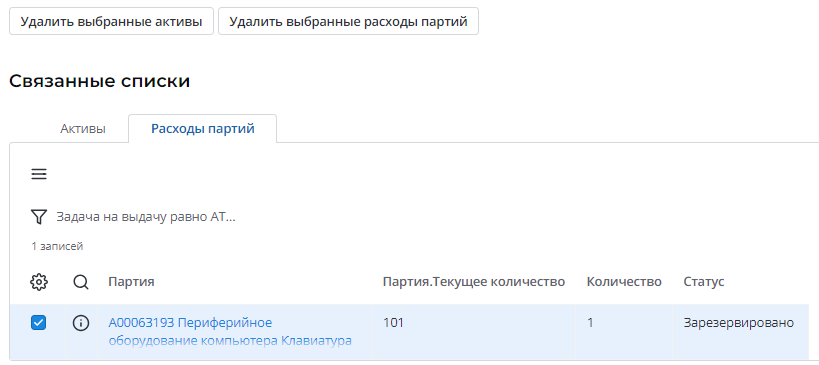
Поля формы Выдача активов
| Поле | Обязательное | Описание |
|---|---|---|
| Тема | Нет | Тема создается автоматически после первого сохранения задачи и содержит название задачи и имя пользователя, которому будут выданы активы. Значение поля можно редактировать. |
| Кому выдать | Да | Укажите пользователя, которому необходимо выдать активы. Запись пользователя должна быть активна и не заблокирована. |
| Склад | Да | Укажите склад, на котором хранятся активы. Выбор активов и партий для расходования будет ограничен указанным складом. При изменении значения в поле Склад все активы с ранее выбранного склада удаляются из задачи, а расходы партий отменяются. Выдать активы можно с любого активного склада. |
| Расположение стационарных активов | Да | Поле появляется на форме после завершения задачи. Поле заполняется значением Расположения для стационарных активов, указанного в модальном окне завершения задачи. Подробнее о логике поля Расположение читайте в статье Актив. |
| Причина выдачи | Да | Укажите причину выдачи активов. Доступные опции:
|
| Потребность | Нет | В поле указана связанная запись потребности, в рамках которой создана задача выдачи. |
| Описание | Нет | Добавьте описание задачи. |
| Приоритет | Нет | Выберите приоритет задачи. По умолчанию установлено значение Средний. Доступные опции:
|
| Документ о выдаче активов | Да/Нет | Выберите документ о выдаче активов. Для выбора доступны документы, в которых Тип = Акт, Подтип = Акт приема-передачи. Поле обязательно для перевода задачи в статус Завершено. |
| Кому назначено | Да | Выберите пользователя, который будет назначен на задачу. Также поле автоматически заполняется именем текущего пользователя при нажатии на кнопку Взять в работу. |
| Назначено на группу | Нет | Укажите группу, назначенную на задачу. |
| Рабочие заметки | Да/Нет | Поле становится обязательным, если в поле Причина выдачи выбрано Иное. |
Создание и взятие задачи в работу
Доступные к выдаче активы и партии
- Актив не является дочерним
- Этап – Хранение
- Статус – Доступен
- Флажок ЗИП снят
- Активы находятся на одном складе
-
Создать задачу можно одним из трех способов:
Способ Шаги С таблицы Выдача активов (itam_asset_allocation) - Перейдите в ITAM → Задачи → Выдача активов.
- На форме открывшейся таблицы нажмите Создать.
- Заполните необходимые поля и нажмите Сохранить
С формы записи актива - Перейдите в навигаторе ITAM → AMBD → Активы.
- Откройте запись нужного актива.
- Нажмите Создать задачу.
- В выпадающем списке открывшегося окна выберите Выдача и нажмите Создать задачу.
С формы Потребности в активах (itam_demand) - Перейдите в навигаторе ITAM → Закупки → Потребности в активах.
- Откройте запись потребности в статусе Ожидает поставки или Поставка получена.
- Нажмите Выдать активы в верхнем правом углу.
В эту задачу вы не сможете добавлять активы.
-
Заполните все обязательные поля и нажмите Сохранить. Задача будет создана в статусе Зарегистрировано.
-
Чтобы взять задачу в работу, нажмите Взять в работу. Ваше имя отобразится в поле Кому назначено. Статус задачи станет В работе, и появятся кнопки добавления активов и расходов партий, отмены и завершения задачи.
-
Добавьте активы или расходы партий при необходимости.
вниманиеДобавление активов и расходов партий недоступно, если задача выдачи активов создана из Потребности в активах.
Добавление активов
примечаниеЧтобы добавить в задачу актив, являющийся дочерним, удалите его связь с родительским активом. Действие доступно пользователям с ролью itam_admin и admin. Читайте подробнее об иерархии активов в статье Актив.
- Убедитесь, что задача находится в статусе В работе.
- Нажмите Добавить активы в правом верхнем углу формы. В открывшемся окне будут доступны уже отфильтрованные активы, которые удовлетворяют условиям задачи.
- Отметьте необходимые активы флажками и нажмите Добавить выбранные. Добавленные активы появятся в связанных списках.
- Чтобы удалить активы из списка, отметьте их флажком в связанном списке Активы и нажмите Удалить.
- Нажмите Сохранить, чтобы сохранить запись.
Добавление расходов партий
Чтобы добавить расходы партий, выполните следующие действия:
- Убедитесь, что задача находится в статусе В работе.
- Нажмите Добавить партии в правом верхнем углу формы.
- В поле Партия укажите из какой партии выдать актив. Выбрать можно только те партии, которые удовлетворяют условиям задачи.
- В поле Расход укажите количество единиц расхода – количество единиц расхода активов из партий. Если текущее количество в партии меньше указанного в поле, система выдает предупреждение о недостаточном количестве доступных единиц.
- Нажмите Добавить. Добавленные активы и расходы партий появятся в связанном списке.
- Чтобы удалить расходы партий, отметьте их флажком в связанном списке Расход партий и нажмите Удалить расходы партий.
- Нажмите Сохранить, чтобы сохранить запись.
примечание- В статье Расход партий описан пример добавления активов из партии и связанные с ним изменения на форме Актива и задачи на выдачу.
- Если в рамках задачи выдаются исключительно расходы партии, согласование не требуется. Перейдите к шагу 9, чтобы завершить задачу.
-
Нажмите На согласование, чтобы отправить задачу на согласование. Статус задачи изменится на Согласование. Все поля, кроме Приоритет и Назначено на группу, будут доступны только для чтения.
-
(опционально) Нажмите Добавить согласующих, чтобы добавить больше согласующих в задачу. При необходимости повторной отправки задачи на согласование, добавьте дополнительных согласующих снова.
-
Если задача была согласована, ее статус изменится на Согласовано. Назначенному пользователю станет доступна кнопка Завершить. Добавление и удаление активов из задачи в этом статусе невозможно. Если согласующие отклонили задачу, то ее статус вернется в Зарегистрировано. Вы сможете снова взять задачу в работу, внести необходимые изменения на форму и повторно отправить ее на согласование.
-
Чтобы завершить задачу, нажмите Завершить в верхнем правом углу страницы.
-
В открывшемся модальном окне проверьте, тот ли документ о выдаче активов указан, или добавьте его, если он не был указан ранее, а также выберите укажите новое расположение для выданных стационарных активов.
-
Выберите код закрытия задачи: Выдано или Выдано частично.
-
Этап выданных активов изменится на Использование, статус Используется.